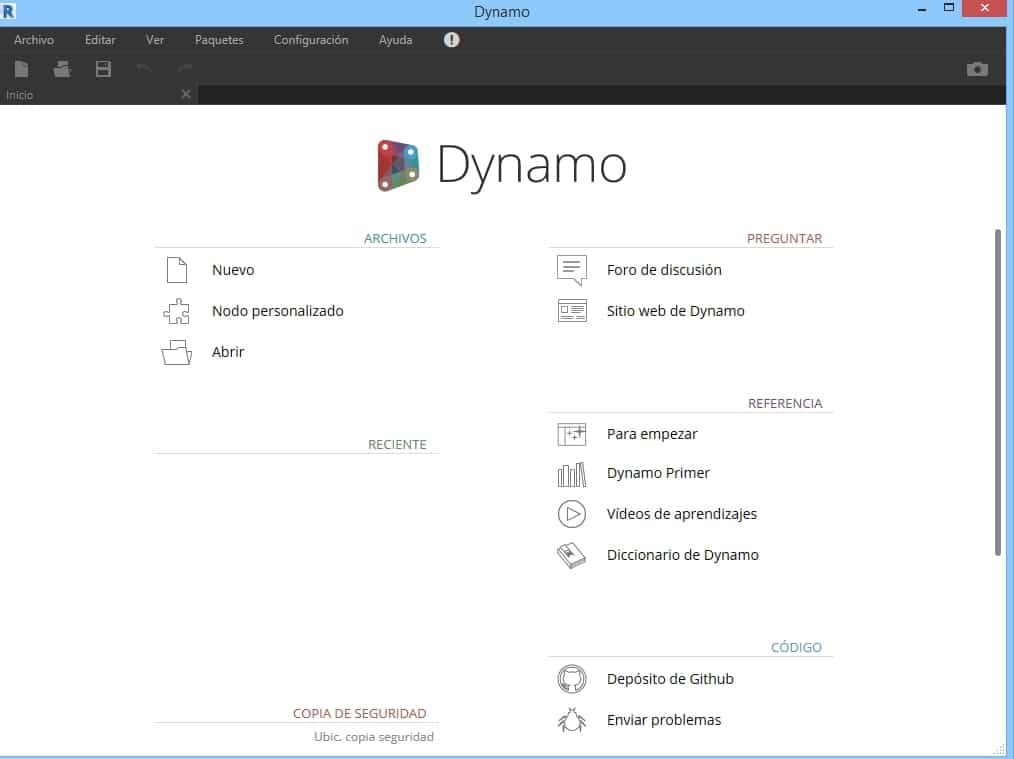Dynamo para Revit: primeros pasos
Puntos clave
- Dynamo es una extensión de Revit que permite automatizar tareas repetitivas sin necesidad de saber programar.
- Para empezar a usarlo, basta con abrir un proyecto en Revit y acceder a Dynamo desde la pestaña “Gestionar”.
- Los grafos se construyen conectando nodos mediante hilos, donde los datos fluyen de izquierda a derecha y cada nodo representa una acción.
Si utilizas Revit a diario como herramienta de trabajo principal quizás a menudo puedes caer en procesos repetitivos y tediosos que te gustaría llevar a cabo más rápidamente y de forma más eficaz. La extensión Dynamo para Revit puede ayudarte a conseguirlo y lo mejor es que no hace falta que tengas estudios de programación aunque Dynamo sea una aplicación de programación, pero es gracias a que es totalmente gráfico e intuitivo. Solo hay que desarrollar la lógica. ¡Especialízate con un curso de Revit!
Tabla de contenidos
Iniciando Dynamo
Dynamo para Revit se instala como una extensión de Revit y su instalación se produce a la par que se instala Revit. El icono de acceso se encuentra en la pestaña de Gestionar.
Para abrir Dynamo, primero hay que abrir un archivo de proyecto o familia y entonces hacer clic en el icono de Dynamo que está en la ficha Gestionar. La aplicación se abrirá en una ventana nueva, separada de la de Revit, pero quedará enlazado con el archivo activo.
Hay que trabajar intentando ver a la vez, la ventana de Dynamo y la vista del proyecto o familia en Revit. Para trabajar más cómodamente se recomienda utilizar dos pantallas.
Si se quiere crear un nuevo archivo de Dynamo (llamados “grafos”), hay que hacer clic en el botón Nuevo de la pantalla de bienvenida. También se puede abrir un grafo ya existente utilizando el botón Abrir.
La interficie de Dynamo aparecerá con menús atravesando la parte superior, una lista de librerías en la izquierda y la pantalla de edición de grafos rellenando el resto de la pantalla. Algunas herramientas de navegación aparecerán en la parte superior derecha y en la parte inferior izquierda aparecerá el botón de opciones de ejecución.
Nodos e hilos
Para crear un grafo de Dynamo hay que utilizar “Nodos” e “Hilos”. Los nodos son bloques de código ya programados que realizan una función o acción sencilla. Los hilos se utilizan para conectar nodos y construir el flujo de datos por el grafo. A la izquierda estarán los nodos que introducen o gestionan la información básica inicial y a la derecha estarán los nodos que conforman el producto o resultado final del grafo.
La colocación de un nodo es sencilla. Hay que localizarlo en la librería que tenemos a la izquierda de la pantalla y hacer clic en su nombre. Enseguida aparecerá el nodo en la pantalla y se podrá mover arrastrándolo por su barra de título en la parte superior del nodo.
Para añadir un hilo hay que hacer clic en alguno de los “puertos” del nodo. Estos puertos aparecen en el lado izquierdo y derecho de los nodos. En un grafo de Dynamo, los datos fluyen de izquierda a derecha. El lado izquierdo del nodo contiene los puertos para las entradas de datos y en el lado derecho están los puertos con las salidas de datos.
Conectar los nodos mediante hilos es sencillo, hay que hacer clic en alguno de los puertos de salida de un nodo y automáticamente aparecerá un hilo que se hará más largo a medida que muevas el cursor del ratón. Para conectarlo a otro nodo hay que llevar el hilo y hacer clic encima de un puerto de entrada de ese nodo, de esta manera los 2 nodos quedarán conectados.
Los puertos de entrada solo admiten un hilo, mientras que los puertos de salida permiten la salida de varios hilos y distribuir así los datos a varios nodos a la vez.
Librerías de nodos
Se puede navegar por la librería haciendo clic en el encabezado de la categoría para así poder ver que nodos hay disponibles dentro de ella. También nos podemos encontrar lotes de nodos. La búsqueda de nodos por este método puede llevarnos mucho tiempo así que también disponemos de un método alternativo más ágil para buscar nodos.
Hay una casilla de búsqueda en la parte superior de la lista de librerías y también se puede hacer clic con el botón derecho del ratón en cualquier punto de la pantalla de trabajo y aparecerá un menú auxiliar que también permite hacer búsquedas. Tan solo hay que escribir una palabra que forme parte del nombre o definición del nodo que se quiere encontrar. Aparecerá automáticamente una lista con los nodos que cumplan con lo escrito en la casilla de búsqueda.
El problema es saber cómo se llama o cómo está definido aquello que se busca.
Es recomendable para todo aquel que comience a trabajar con Dynamo, que dedique las primeras sesiones a navegar por las librerías y se familiarice con los nodos hasta que consiga tener una visión general de la estructura de las librerías
Conclusión
Dynamo es muy potente y ofrece un gran abanico de posibilidades. Si se quiere ampliar conocimientos y obtener recursos adicionales es muy recomendable la visita de la web DynamoBIM.org. allí se encontrarán las últimas versiones de la aplicación, recursos para el aprendizaje y algo muy importante, foros de consulta e intercambio de ideas que te pondrán en contacto con una extensa y muy activa comunidad de usuarios de Dynamo.
También se pueden consultar los recursos que se encuentran enlazados en la parte derecha de la pantalla de bienvenida, hay videos de aprendizaje, tutoriales para introducirse en Dynamo y el acceso a Dynamo Primer, una web en donde encontrarás muchos recursos y cantidad de archivos de grafos que pueden ser descargados y crear así una librería personal.